O que é
A conciliação de cartões é o processo cujo objetivo é verificar se os valores das vendas, taxas e estornos de cartões registrados no sistema correspondem aos registros das instituições financeiras. Ela pode ocorrer de forma automática ou manual.
Para a conciliação automática, primeiramente devemos realizar a importação dos arquivos de extrato eletrônico.
Extrato eletrônico, conhecido também pela sua sigla EDI (Eletronic Data Interchange), é um arquivo diário disponibilizado pela adquirente e que contem informações das vendas realizadas com cartão e do pagamento desses cartões para as empresas.
Através da leitura das informações contidas nesses extratos, o ERP Autcom realiza automaticamente a conciliação de cartões, oferecendo à empresa mais agilidade, eficiência operacional e segurança no processamento das informações.
A PagSeguro disponibiliza duas formas de importação e conciliação de cartões: via arquivo e via API.
Nessa atividade vamos descrever como realizar a conciliação de cartões da PagSeguro quando é realizada a importação dos arquivos via API.
Caminho para acessar
Para realizar a conciliação de cartões da PagSeguro via API, no menu principal do ERP Autcom, localizado à esquerda do sistema, clique na opção Financeiro [1], submenu Controle de cartões [2], opção Conciliação [3] e, por fim, Conciliação PagSeguro[4]:
Caminho de acesso: Financeiro/Controle de Cartões/Conciliação/Conciliação PagSeguro
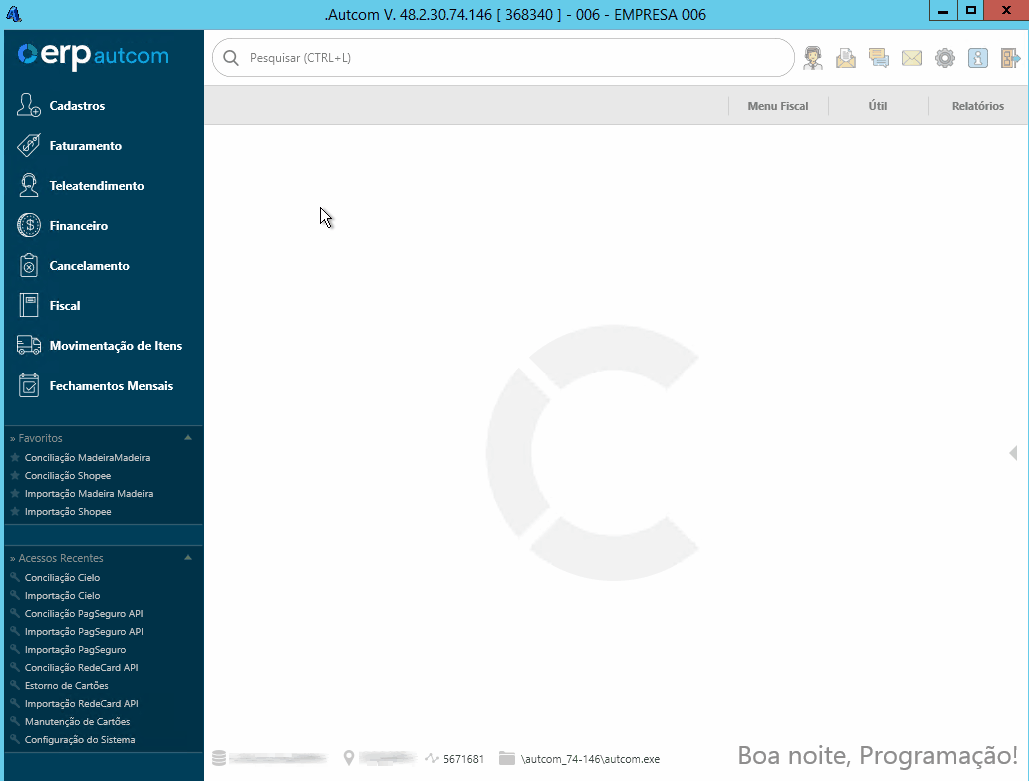
Para a versão clássica do ERP Autcom o caminho é:
Caminho de acesso: Principal/Financeiro/Controle de Cartões/Conciliação/Conciliação PagSeguro
Precisa configurar
Para realizar a conciliação de cartões PagSeguro via API, a empresa deverá ter realizado junto à Citel o processo de cadastramento e liberação PagSeguro API. Consulte o Anexo 1 para saber mais sobre esse assunto.
A empresa deve ter ajustado os cadastros de cartões preenchendo a aba “Baixa Otimizada de Cartões” de acordo com a atividade Ajustar o cadastro do cartão para conciliação.
A empresa deverá ter realizado a importação dos arquivos referente ao período que será conciliado. Consulte a atividade Importar arquivos para conciliação de cartões – PagSeguro (API) para saber mais sobre esse assunto.
Direito de Acesso
Para execução dessa atividade, é necessário liberar o seguinte direito de acesso no ERP Autcom para o operador responsável:
- Principal > Controle Financeiro > Controle de Cartões > Conciliação > Conciliação PagSeguro
Avalie os direitos abaixo e libere-os, se for necessário:
- Direitos de Acesso > Cartões > Permitir ajustar o valor recebido do cartão na conciliação
- Direitos de Acesso > Cartões > Permitir realizar baixa de cartões de crédito com inconsistências dos arquivos importados
Para saber mais sobre liberação de direito de acesso no ERP Autcom, consulte a atividade Liberar Direito de Acesso (AUTCOM).
Configurações
Para execução dessa atividade, defina as configurações abaixo conforme as orientações e a necessidade da empresa:
| Código | Descrição | Opção |
| CFG_BAIDEB | GERAL – Lançar Cancelamentos/Ajustes automaticamente na Movimentação Bancária ao conciliar cartões? | Quando selecionado Sim, o sistema lançará automaticamente na movimentação bancária os ajustes/cancelamentos informados nos arquivos da adquirente.
Quando selecionado Não, os lançamentos devem ser lançados manualmente pelo operador. |
| CFG_CTC_AS | GERAL – Tipo de Baixa – CARTÕES | Essa configuração define como a baixa de cartões será registrada na movimentação bancária, sendo:
Analítico: cada cartão baixado gera um registro individual para o crédito, débito e taxa. Por exemplo, ao receber 10 cartões, serão registrados no mínimo 30 registros na movimentação bancária. Sintético: o sistema soma os valores do crédito, débito, taxas e outros (se houver) para cada cartão baixado, resultando em um único lançamento para cada soma. Independentemente do número de cartões baixados, apenas 3 registros serão feitos na movimentação bancária. Para fins de conciliação bancária, a forma sintética de registro permite que o processo seja mais ágil e menos propenso a erros. Os lançamentos consolidados facilitam a comparação com os extratos bancários. |
| CFG_BAIOTI | GERAL – Utiliza baixa de Cartões otimizada | Para a conciliação automática de cartões é obrigatório definir essa configuração como SIM. |
| CFG_VLDTAX | Validar taxa administrativa de cartão em: | Defina se o sistema deve usar a taxa informada no Cadastro de Cartão ou na Manutenção de Cartões para comparar com a taxa administrativa registrada pela adquirente. |
| CFG_PAGEST | PAGSEGURO – Código do Estabelecimento | Deve ser informado o código do estabelecimento que a PagSeguro atribuiu ao CNPJ da empresa. |
| CFG_PAGLNK | PAGSEGURO – Código do Estabelecimento para LINK | Essa configuração deve ser preenchida quando o mesmo CNPJ possuir mais de um ponto de venda (códigos de estabelecimento). Devem ser indicados todos os códigos de estabelecimento atribuídos para o CNPJ. |
| CFG_PAGTKN* | PAGSEGURO API – Token de Acesso | Deve ser indicado o Token disponibilizado pela PagSeguro para a Citel. |
| CFG_PAGEVE | PAGSEGURO – Centro de Custos padrão dos lançamentos de Cancelamentos/Ajustes | Deve ser indicado o centro de custos criado para contabilizar os cancelamentos/ajustes de cartões.
Essa configuração é utilizada apenas se o cancelamento/ajuste não possuir cartão vinculado.
Para saber mais sobre Centro de Custos, clique aqui. |
| CFG_PAGFOR | PAGSEGURO – Fornecedor padrão dos lançamentos de Cancelamentos/Ajustes | Deve ser indicado o fornecedor atribuído à PagSeguro no cadastro de fornecedores.
Essa configuração é utilizada apenas se o cancelamento/ajuste não possuir cartão vinculado. |
| CFG_PAGCTA | PAGSEGURO – Plano de Contas padrão dos lançamentos de Cancelamentos/Ajustes | Deve ser indicado o plano de contas criado para contabilizar os cancelamentos/ajustes de cartões.
Essa configuração é utilizada apenas se o cancelamento/ajuste não possuir cartão vinculado.
Para saber mais sobre Plano de Contas, clique aqui. |
| CFG_PAGPOR | PAGSEGURO – Portador padrão dos lançamentos de Cancelamentos/Ajustes | Deve ser indicado o portador criado para contabilizar os cancelamentos/ajustes de cartões.
Essa configuração é utilizada apenas se o cancelamento/ajuste não possuir cartão vinculado.
Para saber mais sobre Portadores, clique aqui. |
| CFG_PAGTOL | PAGSEGURO – Valor de tolerância para conciliação automática de Cartões de Crédito | Informe um valor de tolerância para comparação do cartão registrado no ERP Autcom e os arquivos importados. É permitido informar até 0,05 centavos de tolerância.
Exemplificando: suponha que no arquivo importado da PagSeguro o valor do cartão é R$100,00 e no ERP Autcom o cartão está registrado com o valor de R$100,03. Caso a configuração esteja configurada em 0,3 centavos ou mais, o sistema irá realizar a conciliação do cartão. Caso contrario, o registro será marcado como não conciliado. |
Para compreender melhor as configurações a seguir, é importante saber como funciona o pagamento da PagSeguro:
| CFG_PAGTRF | PAGSEGURO – Portador para lançamento de transferências. | Deve ser indicado o portador criado para contabilizar os registros de transferências/retiradas. |
| CFG_PAGCTF | PAGSEGURO – Plano de Contas para lançamento de transferências. | Deve ser indicado o plano de contas criado para contabilizar os registros de transferências/retiradas. |
| CFG_PAGETF | PAGSEGURO – Evento para o lançamento de registros de transferências. | Deve ser indicado o centro de custos criado para contabilizar os registros de transferências/retiradas.
Para saber mais sobre Centro de Custos, clique aqui. |
Como fazer
Para realizar a conciliação de cartões da PagSeguro no menu principal do ERP Autcom, localizado à esquerda do sistema, clique na opção Financeiro [1], submenu Controle de cartões [2], opção Conciliação [3] e, por fim, Conciliação PagSeguro [4]:
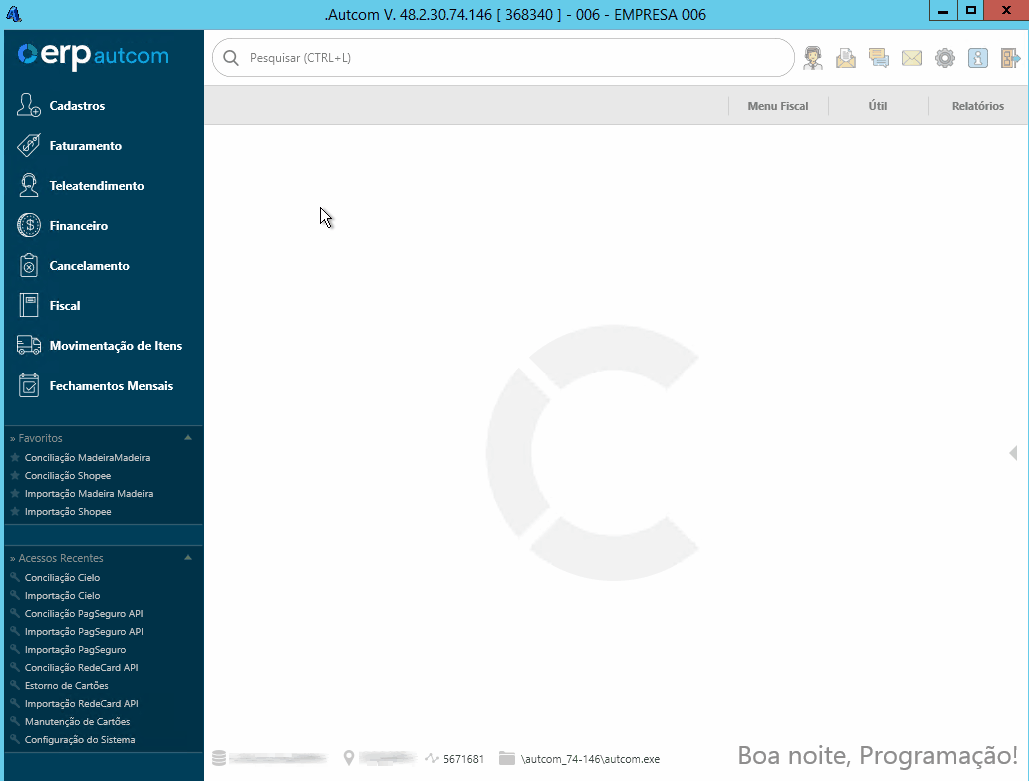
Na tela de conciliação, é necessário indicar o período do pagamento a ser conciliado. Digite a Data Inicial [1] e a Data final [2]:
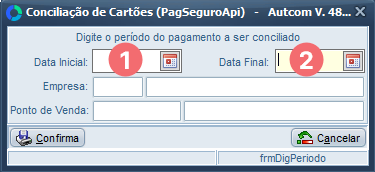
É possível realizar a conciliação para todas as empresas [1] e todos os pontos de venda [2] configurados ou individualmente, utilizando o recurso da / para pesquisar e selecionar o registro desejado:

Preenchidos os campos necessários, clique no botão CONFIRMA:
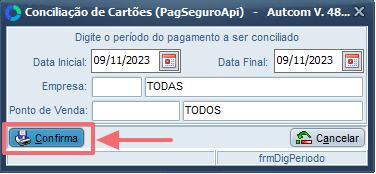
Quando há inconsistências na conciliação, o sistema gera um Relatório de Inconsistências. Este relatório lista os cartões que, por algum motivo, não foram conciliados. É possível filtrar quais inconsistências você deseja listar. Clique em Ok [1] no AVISO, marque ou desmarque as opções desejadas [2] e clique no botão IMPRIMIR [3]:
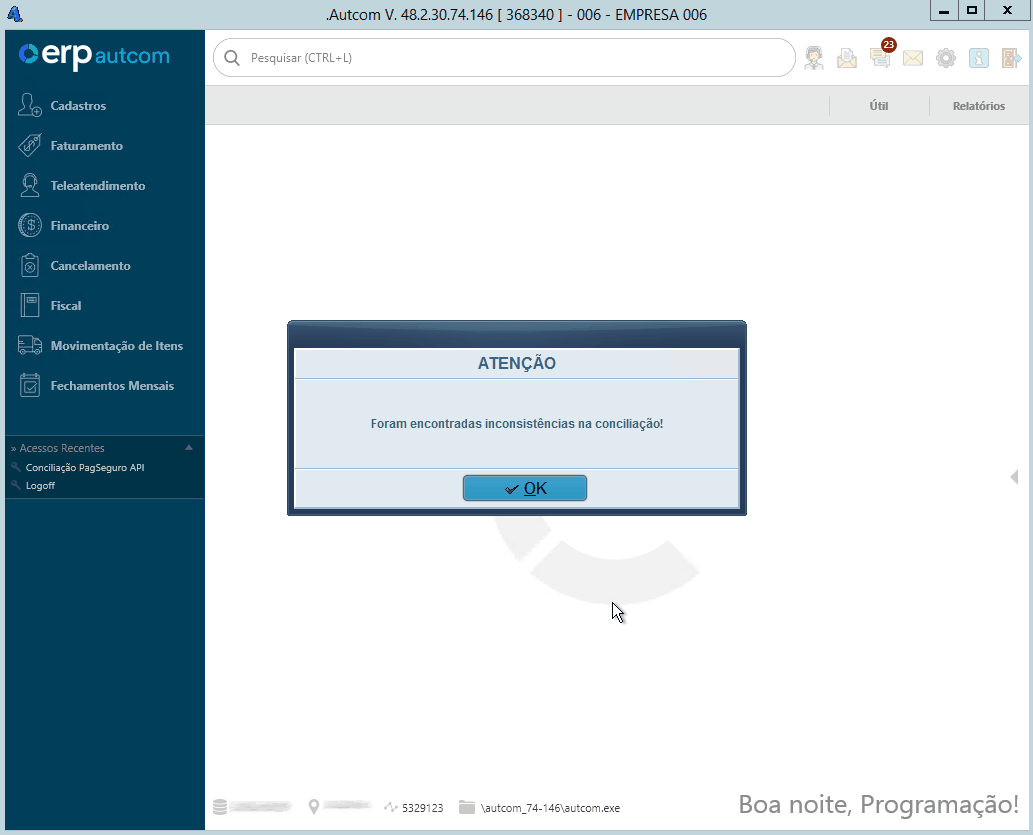
No relatório de inconsistências os cartões são agrupados por ponto de venda [1] (estabelecimento), seguido pelo motivo da inconsistência [2] e, dentro do motivo, pelo tipo de cartão [3]:
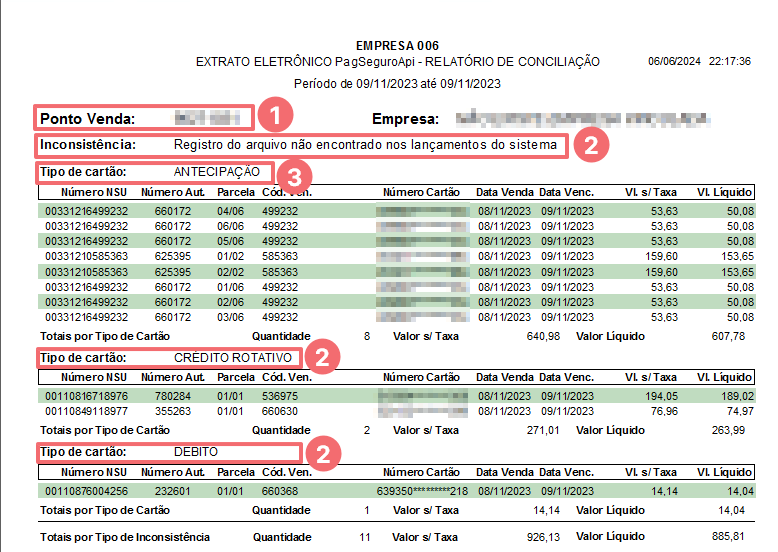
É possível identificar individualmente as transações através do Número NSU [1], Número Aut. [2], a parcela recebida/total parcelas [3], o Cód. Ven [4], o número do cartão [5], as datas de venda [6] e vencimento [7] e os valores bruto [8] e líquido [9]:
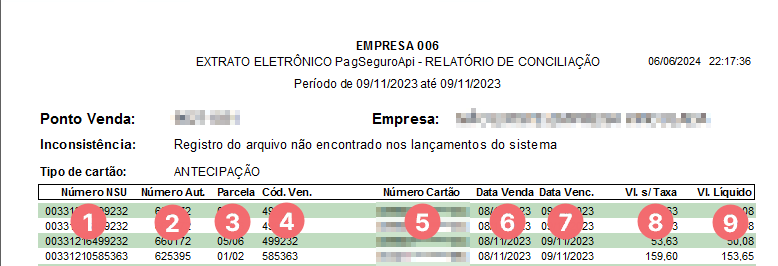
Ao final das inconsistências por ponto de venda, é apresentado um resumo da conciliação do ponto de venda, onde podemos verificar os valores organizados em tipo de cartão [1], por tipo de inconsistência [2], e por cartões não conciliados [3] e conciliados [4]:
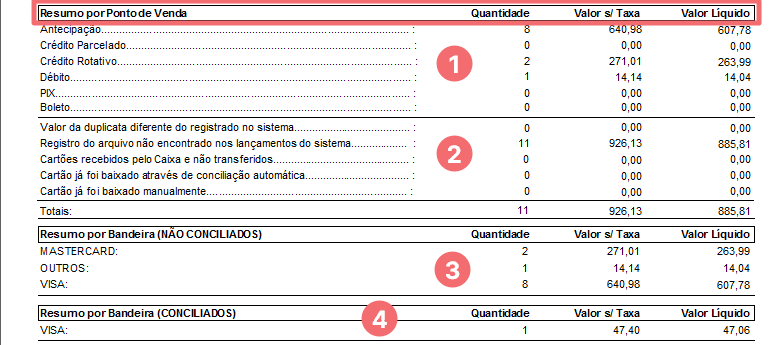
As informações finais do relatório mostram o resumo geral da conciliação, além de mostrar as Transferências bancárias, caso existam:
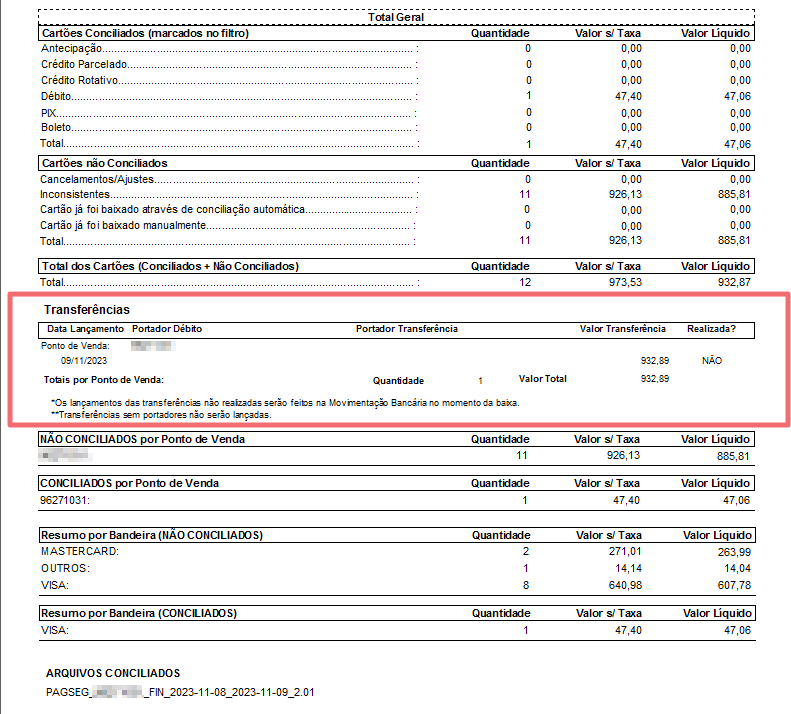
- Ajustes e cancelamentos também são mostrados nesse bloco de informações, caso existam.
- Transferências bancárias também serão mostrados nesse bloco de informações, caso existam, conforme ilustra o Guia abaixo:

Salve ou imprima o relatório, caso seja necessário:

Para prosseguir com a conciliação, clique no botão FECHAR [1] e clique em OK [2] na mensagem Conciliação da PagSeguro realizada com sucesso:
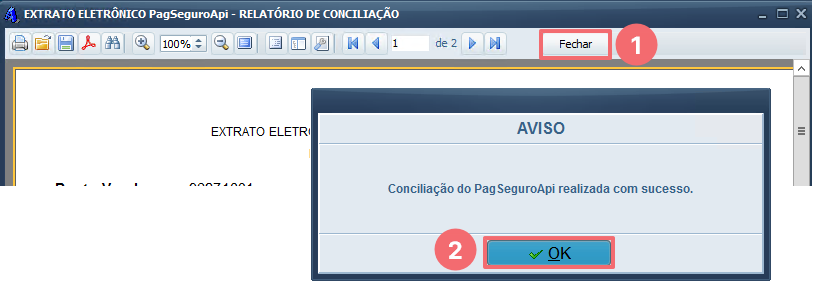
Você será direcionado para a tela de conciliação, onde estarão listados os cartões que serão conciliados [1] de acordo com a legenda [2]. Na lateral direita da tela são exibidas as informações referente a baixa do cartão [3] que estiver selecionado na tela:
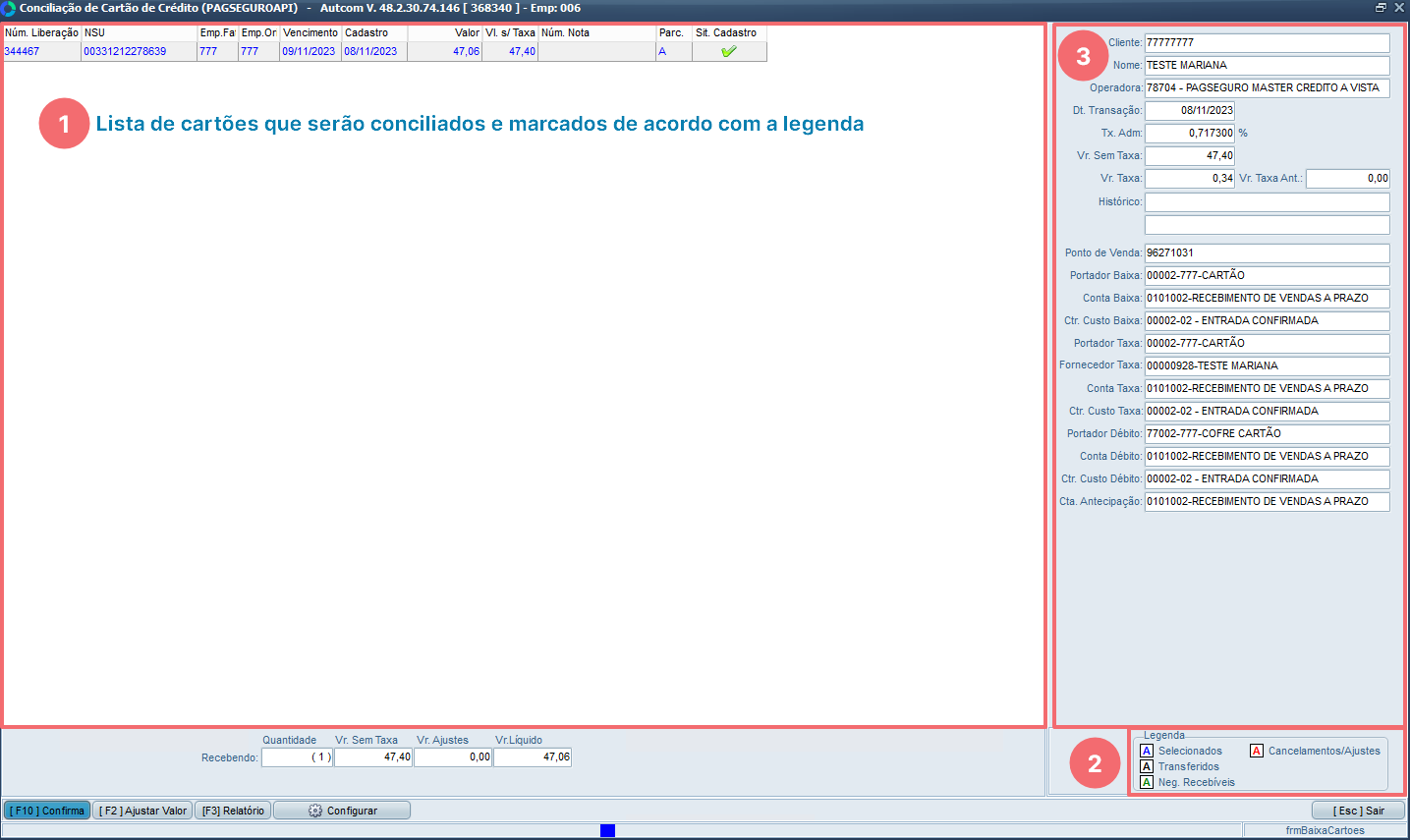
Para finalizar a conciliação, clique no botão CONFIRMA [1], informe os campos Documento e Histórico (obrigatório) [2] e confirme a baixa na mensagem seguinte clicando em SIM [3]:
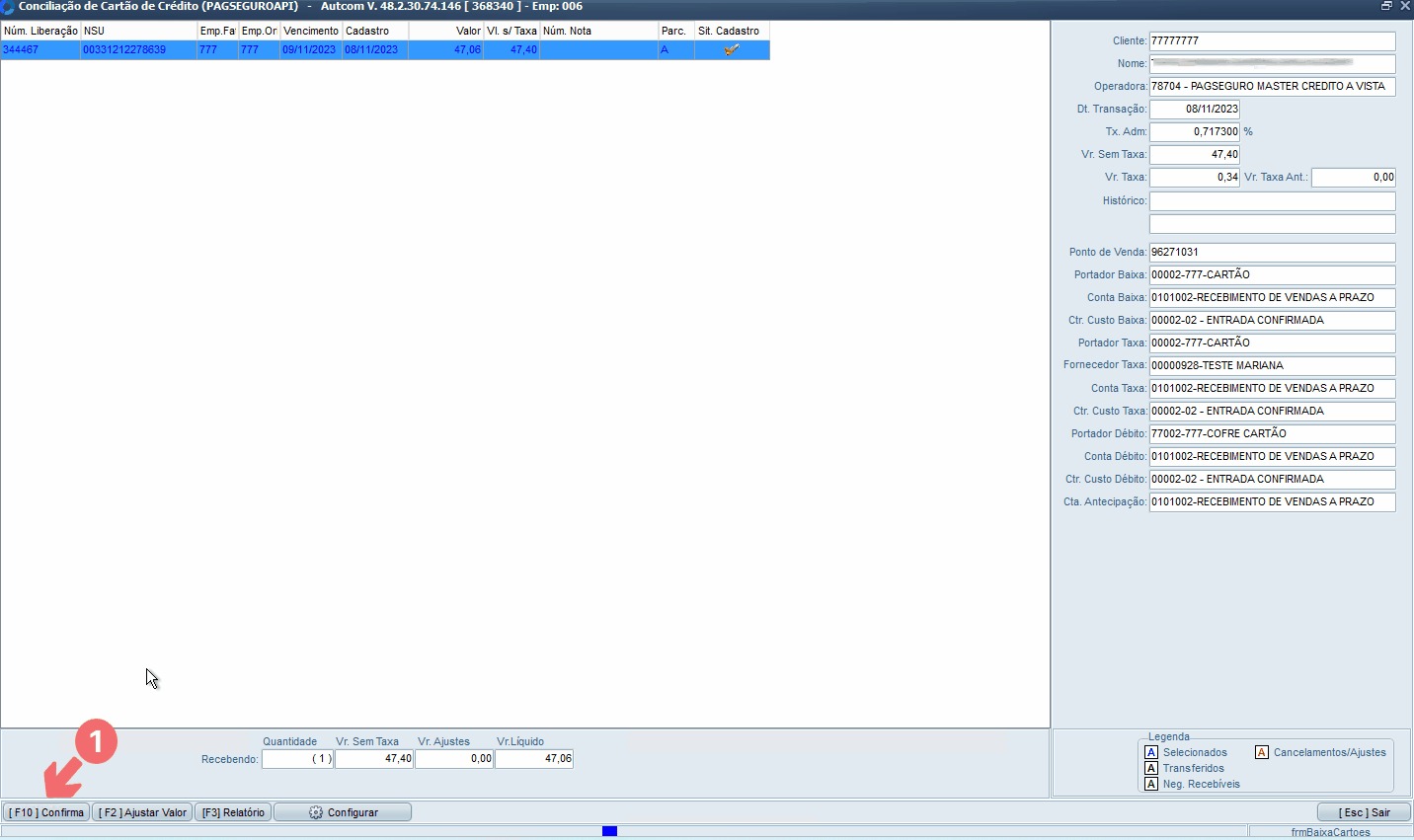
Após a conciliação, será lançado automaticamente um registro no Contas a Pagar referente às taxas dos cartões conciliados, já com o status de baixado (pago). Você pode consultar esse lançamento em Principal > Controle Financeiro > Contas a Pagar > Manutenção de Contas a Pagar.
O registro da conciliação poderá ser consultado a baixa na rotina de Conciliação bancária no caminho Principal > Controle Financeiro > Conciliação Bancária.
Lembrando que, a forma como a baixa é lançada na conciliação bancária, depende da configuração CFG_CTC_AS (GERAL – Tipo de Baixa – CARTÕES). Essa configuração define como a baixa de cartões será registrada na Movimentação bancária. Consulte o tópico Configurações para recordar.
Se existirem cancelamentos/ajustes e a configuração CFG_BAIDEB (Lançar Cancelamentos/Ajustes automaticamente na Movimentação Bancária ao conciliar cartões?) estiver ativada, então eles também serão lançados automaticamente. Caso contrário, o operador deverá lançar esses ajustes/cancelamentos manualmente.
Anexo 1 – Cadastramento e liberação PagSeguro API
Para iniciar o processo de conciliação de cartões com a PagSeguro API no ERP Autcom, é necessário realizar uma solicitação de liberação de acesso junto à PagSeguro . Esse procedimento é feito com o apoio da Citel, por meio do envio de um e-mail com os dados da empresa.
A seguir, veja o que deve ser enviado:
Assunto: Cadastramento e liberação PagSeguro API – Conciliação de cartões
Razão Social:
Nome Fantasia:
CNPJ:
IE:
E-mail:
PagSeguro código do estabelecimento:
Com esses dados em mãos, a Citel fará o cadastro da empresa na PagSeguro API.
A Citel informará ao responsável que processo para importação dos extratos eletrônicos da PagSeguro está liberado para a empresa.